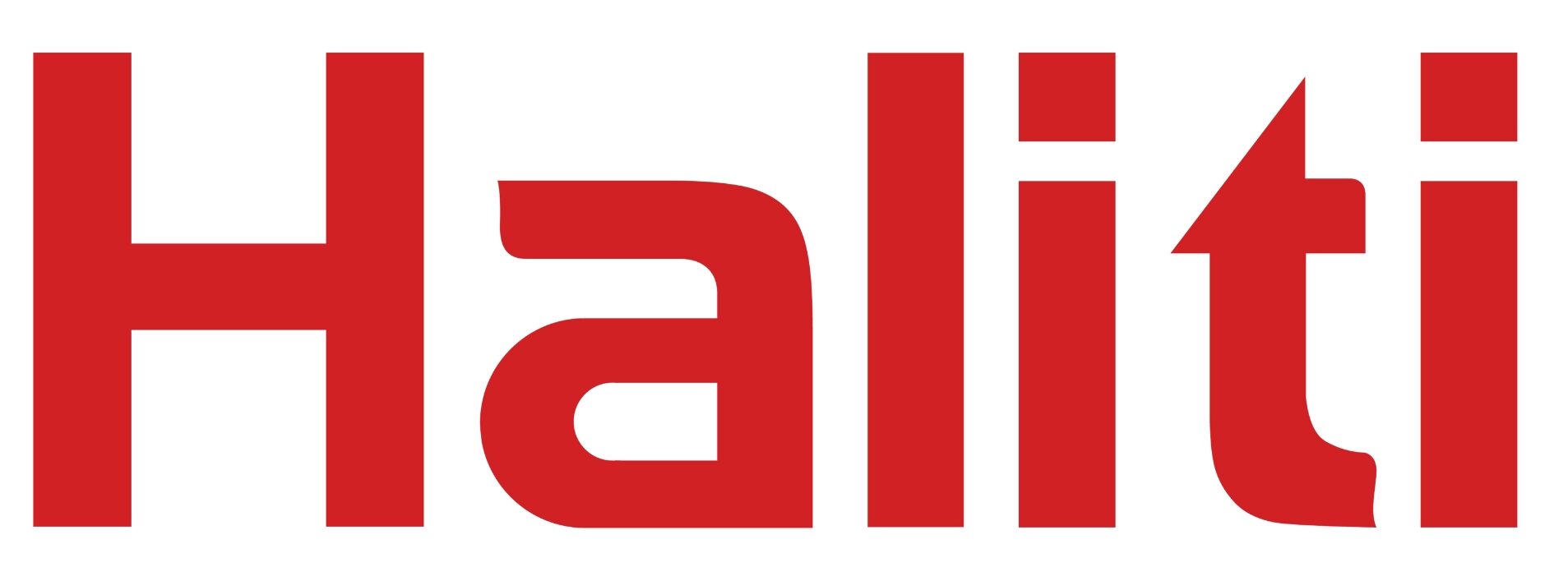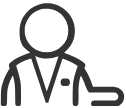Các Tips Khi Sử Dụng DJI SDR Transmission
Nội dung bài viết
Các mẹo giúp tối ưu hóa kết nối, khắc phục sự cố và đảm bảo hiệu suất cao nhất khi sử dụng DJI SDR Transmission cho các thiết bị phát và nhận. Đơn giản và hiệu quả
1. Cấu Hình Kết Nối Khi Sử Dụng Một Thiết Bị Phát Với Nhiều Thiết Bị Nhận
- Không quá hai thiết bị nhận: Nên tắt chế độ Broadcast, liên kết ở chế độ Control và đặt kênh SDR ở chế độ Auto. Hai thiết bị nhận trong chế độ Control nên giữ khoảng cách hơn 0.3 mét để tránh nhiễu sóng.
- Hơn hai thiết bị nhận: Bật chế độ Broadcast và chọn kênh thủ công. Bắt đầu bằng cách kết nối một thiết bị nhận, dựa trên chỉ số chất lượng kênh, ưu tiên các kênh có số thấp để có chất lượng tốt hơn.
2. Cấu Hình Kết Nối Khi Sử Dụng Nhiều Thiết Bị Phát Với Nhiều Thiết Bị Nhận
- Mỗi thiết bị phát ghép đôi với không quá hai thiết bị nhận: Tắt chế độ Broadcast, liên kết ở chế độ Control và chọn kênh thủ công. Các thiết bị nhận trong chế độ Control nên giữ khoảng cách hơn 0.3 mét.
- Mỗi thiết bị phát ghép đôi với hơn hai thiết bị nhận: Bật chế độ Broadcast và chọn kênh thủ công. Bắt đầu bằng cách kết nối một thiết bị nhận, dựa trên chỉ số chất lượng kênh, ưu tiên các kênh có số thấp để có chất lượng tốt hơn. Đảm bảo các kênh cho các thiết bị phát khác nhau không trùng lặp hoặc gần nhau. Ví dụ, nếu có ba thiết bị phát, chọn các kênh 1, 3, và 5.
3. Khắc Phục Sự Cố Khi Thiết Bị Không Bật Đúng Cách
- Khi thiết bị phát kết nối với bộ ổn định:
- Kiểm tra kết nối có đúng không. Tham khảo sơ đồ trong hướng dẫn nhanh.
- Kiểm tra cáp kết nối có phải là cáp điều khiển đa máy ảnh đi kèm với bộ ổn định, vì các cáp USB-C của bên thứ ba có thể không hỗ trợ cấp nguồn.
- Khi sử dụng pin NP-F để cấp nguồn:
- Kiểm tra điện áp pin có đủ không, vì điện áp thấp có thể ngăn thiết bị khởi động đúng cách.
- Khi cấp nguồn qua cổng USB-C:
- Kiểm tra xem bạn có đang sử dụng bộ nguồn hỗ trợ giao thức PD không. Các bộ nguồn không hỗ trợ PD có thể không cấp nguồn đúng cách. Chi tiết vui lòng tham khảo danh sách tương thích của bộ nguồn PD.
4. Khắc Phục Sự Cố Khi Màn Hình Giám Sát Không Hiển Thị Đúng Cách
- Kiểm tra xem thiết bị phát và nhận đã kết nối không dây thành công chưa. Thông tin kết nối thành công nên hiển thị trên giao diện chính của thiết bị nhận.
- Trên thiết bị nhận, kiểm tra xem luồng video có đang được truyền tải đúng cách không. Nếu có, độ phân giải video, tốc độ khung hình và bitrate nên được hiển thị. Nếu các chi tiết này không hiển thị đúng cách, kiểm tra biểu tượng trạng thái video trên giao diện chính của thiết bị phát để đảm bảo nó bình thường.
5. Khắc Phục Sự Cố Màn Hình Giám Sát Xuất Hiện Hình Mạng Lưới
- Kiểm tra nhiễu sóng không dây:
- Thử chuyển kênh dựa trên phát hiện chất lượng kênh của thiết bị nhận và tránh trùng lặp với các kênh không dây khác tại hiện trường.
- Kiểm tra vật cản:
- Nâng thiết bị nhận lên vị trí cao hơn hoặc giảm thiểu vật cản càng nhiều càng tốt.
- Tắt chế độ Broadcast trên thiết bị phát và đặt kênh SDR ở chế độ Auto để cải thiện hiệu suất truyền dẫn không dây.
- Kiểm tra khoảng cách giữa các thiết bị phát hoặc nhận:
- Các thiết bị phát nên giữ khoảng cách hơn 1 mét.
- Các thiết bị nhận trong chế độ Control nên giữ khoảng cách hơn 0.3 mét.
- Kiểm tra vấn đề liên quan đến cáp:
- Nếu các hình mạng lưới vẫn xuất hiện khi thiết bị nhận di chuyển cách khoảng 1 mét từ thiết bị phát và bitrate trên giao diện chính của thiết bị nhận tiếp tục dao động mạnh, có thể do vấn đề liên quan đến cáp. Hãy thử chuyển sang cáp khác.